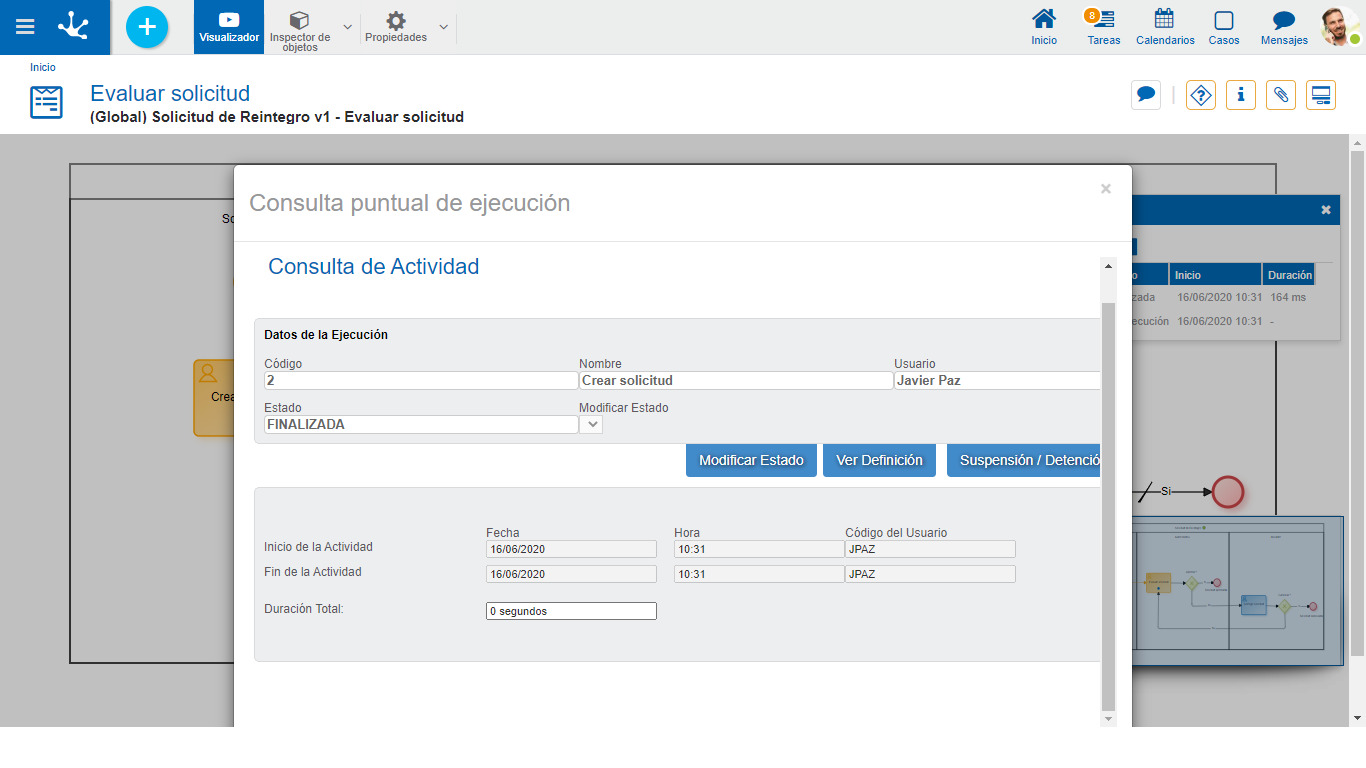Consulta Gráfica
El visualizador del proceso permite consultar el diagrama del proceso y la ejecución realizada hasta el momento. Además disponibiliza un conjunto de herramientas para realizar la consulta. Para volver a la consulta del caso, se debe presionar el ícono  .
.
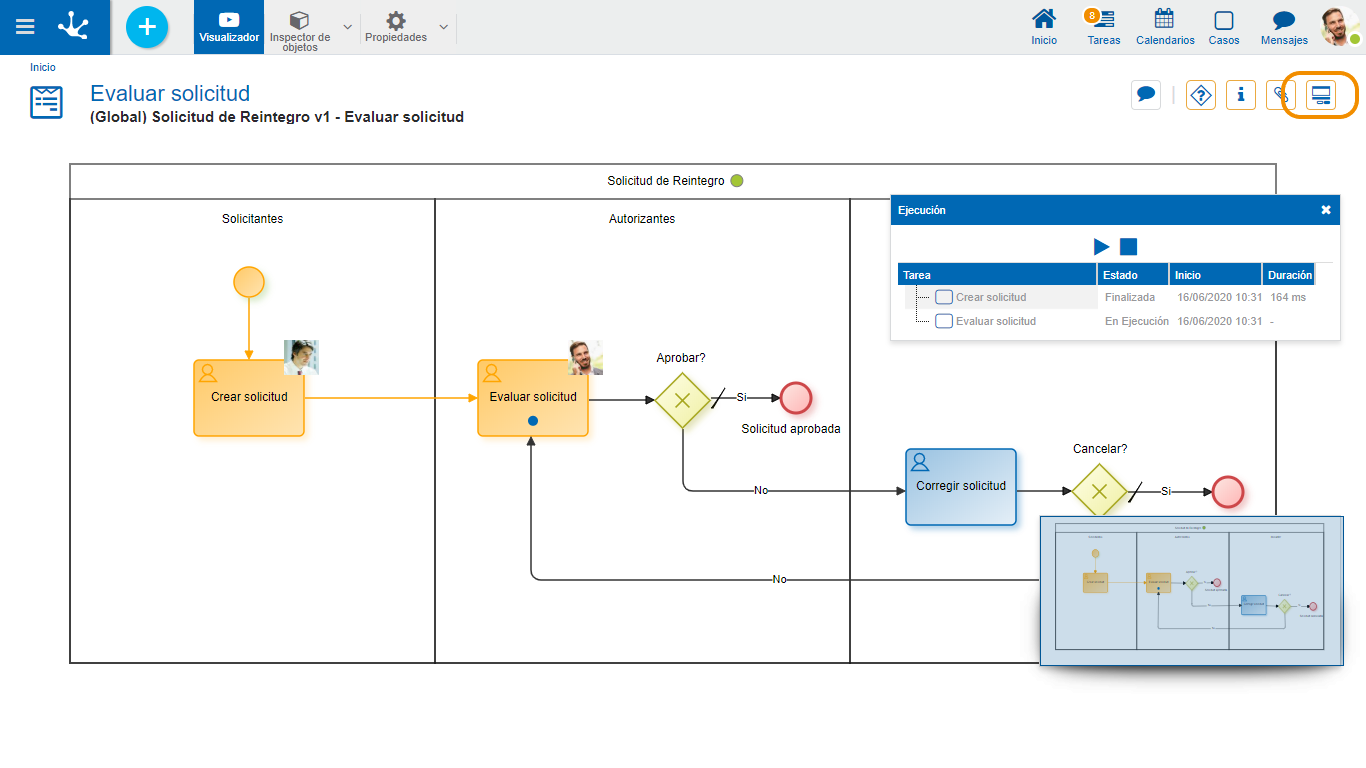
Ejecución de Actividades
Las actividades ya ejecutadas del caso se identifican resaltadas en color naranja y en la parte superior derecha de cada actividad se ve la imagen del responsable de la ejecución.
La actividad que se encuentra en ejecución tiene un punto azul sobre su figura.
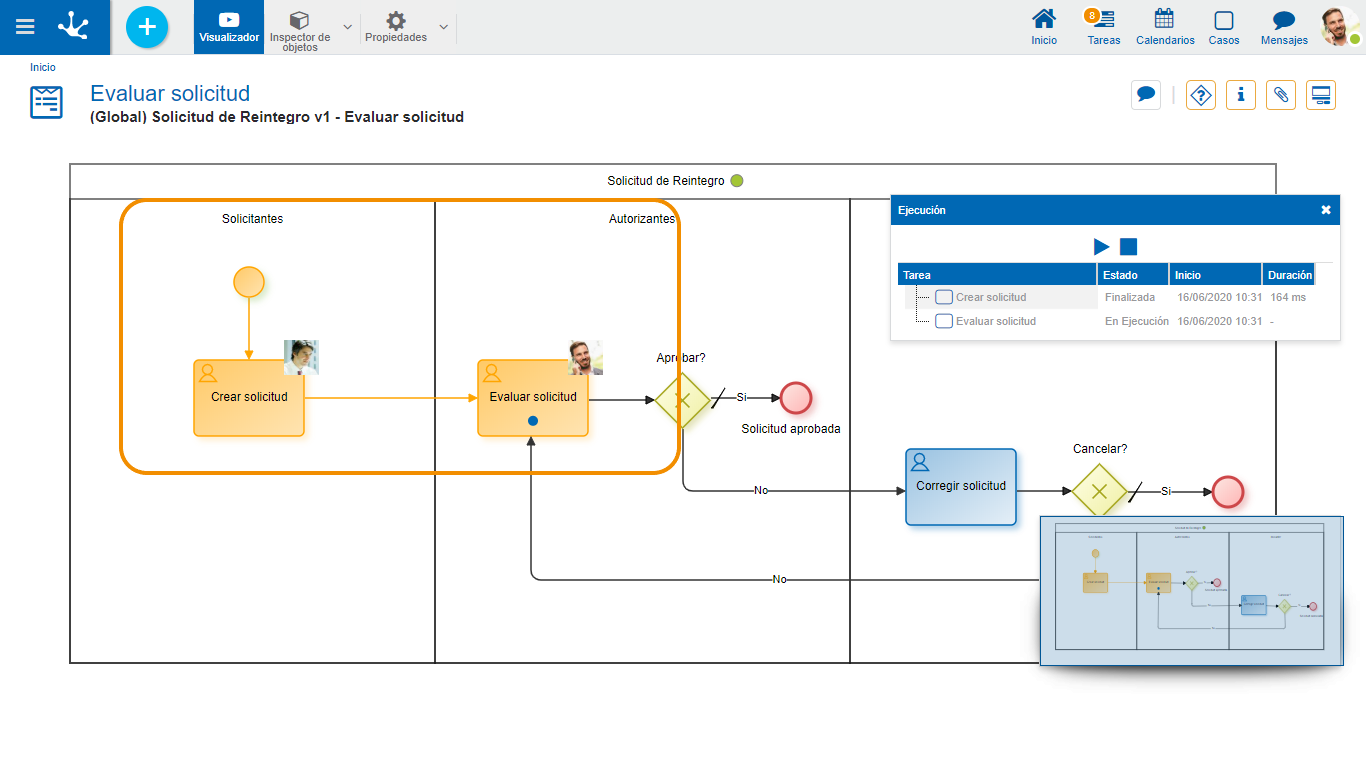
Al pasar el cursor sobre una actividad ejecutada, se abre un panel con información de la ejecución de la actividad, de las actividades automáticas y de los eventos. También se visualiza la próxima actividad o evento a ejecutar.
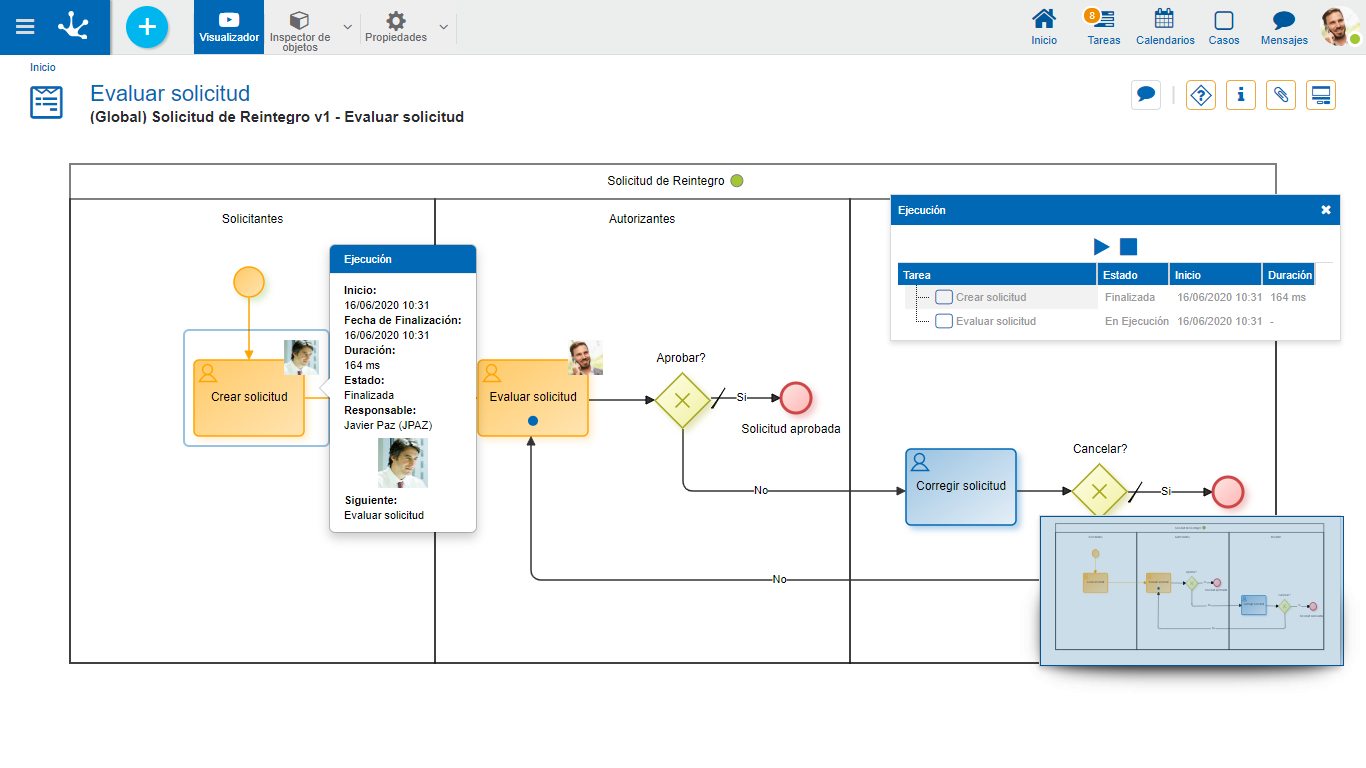
Se pueden consultar las propiedades de todos los elementos del diagrama del proceso, pero no se pueden modificar.
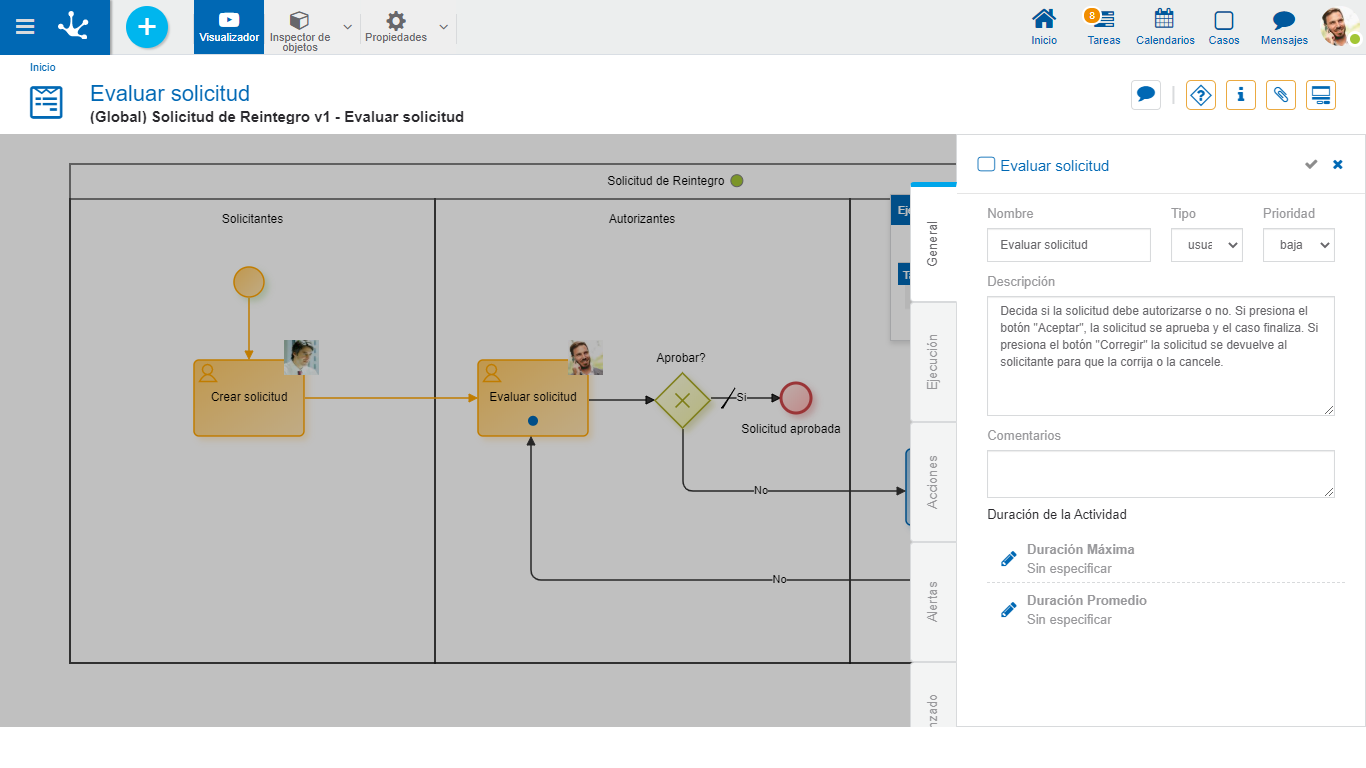
Visualizador
Si se selecciona la opción "Visualizador" en la barra de herramientas superior, se abre el panel de ejecución con el detalle de las actividades ejecutadas y su información resumida.
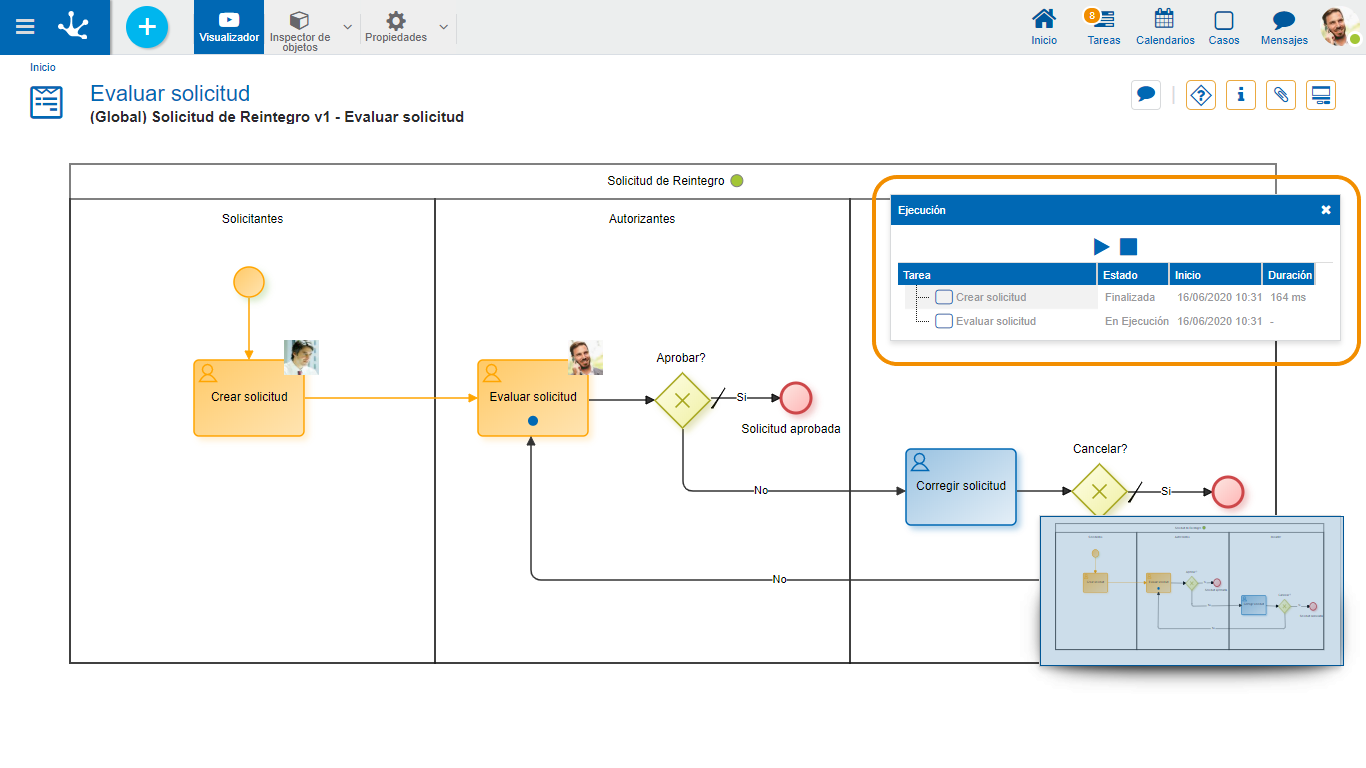
Este panel permite simular la ejecución del caso:
 Comienza la simulación de la ejecución. Mientras se realiza la simulación se visualiza el ícono correspondiente a la pausa.
Comienza la simulación de la ejecución. Mientras se realiza la simulación se visualiza el ícono correspondiente a la pausa.
 Pausa la simulación. Una vez detenida la misma, se visualiza el ícono correspondiente a la ejecución.
Pausa la simulación. Una vez detenida la misma, se visualiza el ícono correspondiente a la ejecución.
 Finaliza la simulación de la ejecución.
Finaliza la simulación de la ejecución.
Al seleccionar una actividad de la lista en el visualizador, se abre una ventana con la información detallada de la misma.